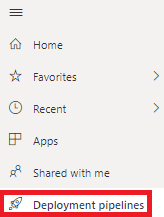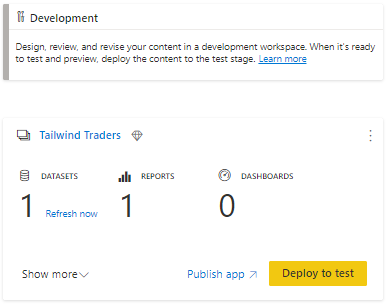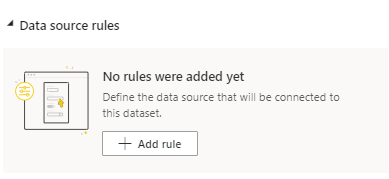Выработка рекомендации в отношении стратегии жизненного цикла разработки
Процесс разработки является итеративным. Обычно он предполагает создание начального решения, его тестирование в другой среде, возврат для внесения необходимых поправок и выпуск конечного продукта. Этот процесс называется жизненным циклом разработки. В разных средах он может происходить по-разному.
Продолжаем сценарий модуля: отдел продаж Tailwind Traders впечатлен предоставленными вами отчетами, и в процессе работы с Power BI его сотрудникам также требуется поддерживать целостность данных и отчетов без замедления разработки. Поэтому они попросили вас создать конвейер разработки, который будет использоваться всеми рабочими группами для разработки отчетов и панелей мониторинга. Power BI предоставляет конвейеры развертывания, которые позволяют ускорить разработку и сократить количество ошибок.
Конвейер развертывания (Premium)
Функция конвейера развертывания в Power BI управляет содержимым на панелях мониторинга, отчетах и семантических моделях в разных средах в жизненном цикле разработки. С помощью конвейера развертывания можно разрабатывать и тестировать содержимое Power BI в одном централизованном месте и оптимизировать процесс перед развертыванием окончательного содержимого для пользователей. Это возможность Power BI Premium, и для ее использования необходимо быть администратором емкости.
Преимущества использования конвейера развертывания:
Повышение производительности — благодаря этой возможности можно повторно использовать предыдущие конвейеры развертывания, не выполняя одну и ту же работу несколько раз.
Ускоренная доставка содержимого — разработка отчетов упрощается, а это означает, что для их окончательного выпуска требуется меньше времени.
Меньшее вмешательство человека — благодаря повторному использованию конвейеров развертывания снижается вероятность ошибок, связанных с перемещением содержимого из одной среды в другую.
Среды разработки
Как правило, разработка и совместная работа выполняются на разных этапах. Создание отчетов и панелей мониторинга производится в ряд контролируемых итеративных этапов, также называемых средами. Каждый этап включает несколько задач:
Разработка — расположение, в котором разработчики панелей мониторинга или семантические модели могут создавать новое содержимое вместе с другими разработчиками. Это первый этап конвейера развертывания.
Тестирование . Небольшая группа пользователей и тестировщиков, проверяющих приемку пользователей, может просматривать и просматривать новые отчеты, предоставлять отзывы и тестировать отчеты с более крупными семантические модели на наличие ошибок и несоответствий данных, прежде чем они будут переведены в рабочую среду.
Рабочая среда — здесь более широкий круг пользователей может использовать протестированные отчеты, являющиеся точными и надежными. Это последний этап конвейера развертывания.
Вы можете выбрать среды разработки, которые следует включить в конвейер развертывания, в соответствии с вашими бизнес-потребностями. Например, при необходимости можно включить в конвейер только тестирование и рабочую среду.
Настройка конвейеров развертывания
В сценарии с компанией Tailwind Traders необходимо создать конвейер развертывания. Чтобы настроить конвейер развертывания, перейдите в службу Power BI, а затем выполните следующие действия.
- На ленте в левой части страницы выберите Конвейеры развертывания, как показано на следующем снимке экрана.
На открывшейся странице выберите Создать конвейер.
Создайте конвейер развертывания с именем SalesPipeline. Укажите Имя конвейераSalesPipeline и описание, если необходимо.
Нажмите кнопку Создать. После этого откроется следующий экран.
В открывшемся представлении показаны этапы жизненного цикла разработки: Разработка, Тестирование и Рабочая среда.
Чтобы создать конвейер, назначьте рабочие области каждому из этих этапов. Это позволит упростить размещение отчетов и панелей мониторинга на каждом этапе.
Чтобы начать, нажмите кнопку Назначение рабочей области.
Вы будете перенаправлены в окно Назначение рабочей области этапу развертывания, в котором можно добавить рабочую область Tailwind Traders в среду Разработка.
Отображаются только рабочие области, назначенные емкости Premium. Кроме того, каждому конвейеру можно назначить только одну рабочую область. Две другие рабочие области, используемые в конвейере, будут созданы в Power BI автоматически.
- Если у вас уже есть рабочие области Разработка, Тестирование и Рабочая среда, выберите ту рабочую область, с которой хотите работать, и нажмите кнопку Назначить.
В случае успешного завершения этого шага появится результирующее представление.
На предыдущем рисунке показано, сколько семантических моделей, отчетов и панелей мониторинга имеется в текущей среде разработки . На каждом этапе есть возможность опубликовать связанную рабочую область как приложение, нажав кнопку Опубликовать приложение.
- Чтобы просмотреть все объекты, составляющие рабочую область, нажмите Показать больше.
Этап тестирования
После совместной работы с командами и создания готового к тестированию отчета вы можете перейти к этапу тестирования. Выберите Развернуть в тестовой среде, чтобы создать новую рабочую область. Имя этой рабочей области по умолчанию совпадает с именем начальной рабочей области, но включает суффикс [Тестирование]. Имя можно изменить в параметрах рабочей области в интерфейсе конвейера развертывания.
В процессе тестирования воссоздаются условия, в которых будут находиться объекты после развертывания для пользователей. Поэтому в Power BI можно изменить источник данных, используемый во время тестирования. Для этого сначала необходимо ввести параметры развертывания среды, щелкнув значок молнии, как показано на следующем снимке экрана.
В результирующем окне Параметры выберите правильную семантиковую модель. В этом примере требуется, чтобы семантическая модель OrdersFigures использовалась для тестирования, но с другим источником данных. Чтобы решить эту задачу, создайте параметры в разделе "Параметры Power Query" (мы рассмотрим его в одном из следующих модулей) или добавьте новое правило (именно этот способ используется в этом примере). В раскрывающемся меню Правила источника данных выберите + Добавить правило.
В разделе Правила источника данных можно изменить источник данных, использовавшийся на этапе разработки, на другой, который будет применяться для тестирования отчетов (orders.csv в примере ниже). Сделав это, нажмите кнопку Сохранить в нижней части карточки.
Рабочая среда
Теперь мы готовы завершить конвейер и перейти от разработки к тестированию и, наконец, к рабочей среде. На этом этапе необходимо создать правило источника данных для семантической модели OrdersFigures в рабочей области, чтобы убедиться, что вы используете рабочие данные. В данном случае в качестве источника вместо файла orders.csv для этапа тестирования выбирается версия этого файла из папки для этапа разработки, как показано на снимке экрана ниже.
После обновления семантической модели рабочая рабочая область будет готова. Ее можно упаковать как приложение, доступное для пользователей. Конвейер развертывания будет иметь вид, показанный на следующем рисунке.
Вы успешно создали конвейер развертывания, состоящий из этапов разработки и тестирования. В следующем разделе описаны некоторые дополнительные операции, которые можно выполнять в конвейере разработки.
Дополнительные операции в конвейере разработки
Вы создали конвейер развертывания и начали совместную работу с другими разработчиками отчетов. Вы получаете уведомление о том, что один из других разработчиков изменил отчет. Чтобы просмотреть изменения в этом отчете, нажмите кнопку Сравнить, как показано на следующем снимке экрана.
При выборе команды Сравнить выясняется, что отчет OrdersFigures в средах разработки и тестирования различается.
Различие обычно регистрируется как добавление или удаление объектов. Если вы решите, что изменения не должны развертываться на следующем этапе, можно проигнорировать их. Например, другой разработчик добавил в среду разработки отчет с именем AdditionalOrderInfo, но вы не хотите развертывать эти изменения. Выбрав конкретный отчет и нажав Развернуть в тестовой среде, вы можете выбрать отчеты, которые следует перенести из одной среды в другую, как показано на следующем рисунке.
Как указано в сообщении ниже, будет перенесено только одно изменение.
Использовать это средство следует с осторожностью. Отчеты зависят от их семантических моделей. Если семантическая модель изменилась, но вы не развернули ее с соответствующим отчетом, отчет будет работать неправильно.
Мы рекомендуем использовать конвейеры развертывания в службе Power BI. Они оптимизируют жизненный цикл разработки и позволяют создать централизованное расположение для совместной работы, отслеживания и развертывания отчетов.
Дополнительные сведения см. в разделе Рекомендации по конвейерам развертывания.